我们在学习Excel表格的时候,很多时候都会搜索一些Excel的教程;而我们搜索最多的就是关于Excel函数的运用教程,因为学会Excel函数的运用,将会提高我们表格制作的效率。大家应该还不知道Left函数怎么使用吧!那Left函数到底在Excel中如何使用呢?现在就随小编一起去学习一下Excel中使用Left函数的方法吧!
方法如下:
1、Left函数的语法结构是Left(text, num_chars),
其中text表示我们要截取的那个内容,num_chars表示要截取多少内容。
我们就以下面就举例说明,求每个班所在的年级。
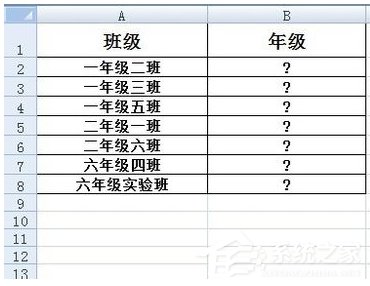
2、我们看到每个班级前面都带了年级,所以可以直接从上面截取到年级,返回到后面的年级处。
在年级下面的单元格输入公式=Left(A2,3),其中A2单元格的内容就是我们要截取的内容,3表示我们要截取的大小是3个字符。
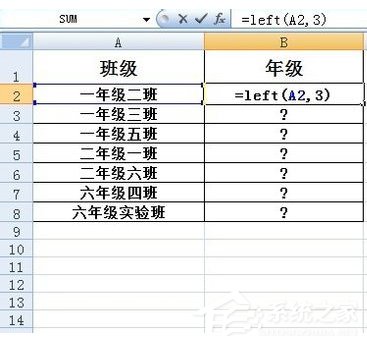
3、第一个年级的结果出来了,是一年级。此时将鼠标放在B2单元格的右下角,待其变为十字形状时,点击下拉。
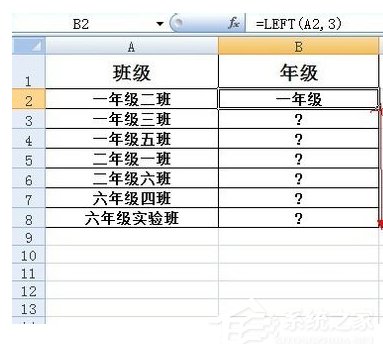
4、所有的年级结果也就出来了。

Excel中使用Left函数的方法就给大家详细介绍到这里了;如你还不知道怎么在Excel中使用Left函数的,那就一起来学习一下吧!这会对你有所帮助的!有需要的用户也可以来试一下!
























 被折叠的 条评论
为什么被折叠?
被折叠的 条评论
为什么被折叠?








